Hvordan flytter jeg AutoPilot mellem servere?
Jeg har fået ny server/nyt filshare/ny SQL-server og har brug for at flytte AutoPilot.
1. Flyt programmet på filserveren
Tag AutoPilot-mappen på filserveren og flyt derhen hvor du vil have den.
Åbn apsysteminit.exe, tryk Tillad redigering. (ved fejl om manglende komponenter; installer klientsoftware fra AutoPilot-mappen > Package > Setup. Sig Ja til at beholde nyere filer.)
Stien i “Sti til rapportfiler” ændres så det passer med den nye lokation.
Genvejene ude på klientmaskinerne (til palette.exe, config.exe og maintenance.exe) opdateres med den nye lokation.
2. Flyt SQL-databasen til ny SQL-server
På den gamle server: Tag en backup af databasen og sæt den kørende database OFFLINE så der ikke af vanvare registreres i den. Se eventuelt artikel om backup af databasen.
Tjek at den nye server opfylder følgende krav:
-
- SQL skal køre mixed mode eller SQL-server authentication
-
- Klienter skal have ret til at tilgå SQL-server og filshare
-
- Remote connections skal være slået til på SQL-server
-
- TCP/IP skal være slået til på SQL-serverens instans
-
- SQL-server og SQL-browser skal køre
-
- Firewall skal tillade SQL-traffik til netværket
På den nye SQL-server:
-
- På serveren > Security > Login: Opret et login ved navn AutoPilot, uden prik i “Enforce password policy”. NB: Koden er ikke offentlig, men udleveres ved henvendelse til hotline, eller i den udsendte opdateringsmeddelelse. Sørg for at have koden inden du påbegynder din konfiguration af SQL Serveren.
-
- Lav en ny database med samme navn som den gamle. Restore din gamle backup ind i den, og overskriv den eksisterende (tomme) database
-
- I databasen, find Security > Users > AutoPilot. Slet brugeren AutoPilot. Lav en ny bruger ved navn AutoPilot, og sæt flueben i “Membership/Database role membership” ud for db_owner
3. Ændr referencen til ny lokation
Åbn apsysteminit.exe igen, tryk Tillad redigering.
I kolonnerne “SQL server navn” og “SQL database navn” ændres så de passer med den nye lokation. Se artikel om Apsystem for hjælp og eksempler
4. Test
Fjern eller omdøb databasen på den gamle server. Test om genvejene fra klienterne fungerer. Hvis ikke, tjek:
-
- At der er kontakt til sql-serveren fra klientmaskinen (installer AutoPilots klientsoftware på serveren, lav genvej til palette og tjek om det kører – hvis det virker på serveren er den gal med forbindelsen fra klientmaskinen til serveren… kontroller firewall, om servicen kører, om remote connections er slået til)
-
- At stien til serveren er korrekt sat op (åbn apsysteminit og kig at det stemmer. Husk at stiangivelser bruger \ til stien, IKKE / )
-
- At AutoPilot-brugeren ejer databasefilerne (i SQL management studio, se på database > Properties > Files > Owner skal stå til AutoPilot)
-
- At du har lavet det rette SQL-serverlogin med rette kode
5. Ændr pegning til webtimeseddel
NB: Kun for kunder der bruger webtimeseddel.
Hvis I bruger webtimeseddel skal pegningen i skyen ændres, så registreringer ikke risikerer at ende i den gamle database. I kan ikke selv ændre denne pegning, så kontakt hotline@autopilot.dk. Vi skal bruge følgende info:
-
- Jeres offentlig IP-adresse eller domænenavn som peger på jeres firewall
- Den port I har valgt at NATte ind på SQL-serveren
- Navnet på den instans SQL-databasen kører på
- Navnet på SQL-databasen
Hvis I er ved at sætte et helt nyt miljø op og ikke har etableret forbindelse gennem firewall og NAT-regler skal punkt 1 i vejledningen udføres.